![]() WeichVerschieben
WeichVerschieben
|
|
|
Weich verschieben |
|
WeichVerschieben
Verschiebt Objekte relativ zu einem Grund- oder Referenzstandort der Verschiebung mit einer Falloff-Kurve.
Dichte Punkte können weich bearbeitet werden. Der Befehl funktioniert auf allen Objekten, ist aber bei Kontrollpunkten oder Polygonnetzpunkten am hilfreichsten.
Der Befehl WeichVerschieben funktioniert mit ausgewählten Objekten. Um auf allen Punkten in einer Kurve oder Fläche zu arbeiten, die innerhalb eines gegebenen Abstands vom Bearbeitungspunkt fallen, verwenden Sie die Befehle KurveWeichVerformen und FlächeWeichVerformen.
Schritte
 Wählen Sie Objekte aus.
Wählen Sie Objekte aus.
 Wählen Sie den Startpunkt oder klicken Sie auf eine Objekttypoption.
Wählen Sie den Startpunkt oder klicken Sie auf eine Objekttypoption.
 Wählen Sie den Einflussradius.
Wählen Sie den Einflussradius.
 Wählen Sie den Versatz.
Wählen Sie den Versatz.
 Definieren Sie eine Befehlslinienoption oder drücken Sie die Eingabetaste, um den Befehl zu beenden.
Definieren Sie eine Befehlslinienoption oder drücken Sie die Eingabetaste, um den Befehl zu beenden.
Objekttypoptionen
Punkte
Wählen Sie Punktobjekte als Basis für Verschiebung. Die Falloff-Kurve stützt sich auf alle ausgewählten Punkte und übt Einfluss durch eine Kugel, deren Radius durch den Benutzer definiert wird.
Kurven
Kurven als Basis für die Falloff-Kurve auswählen. Der Falloff wird radial entlang der Kurve angewendet und erzeugt ein Rohr-förmiges Volumen an den Stellen, an denen die Verschiebung aktiv ist.
Flächen
Flächen auswählen, um die Falloff-Kurve zu verbeiten und die Verschiebung zu beeinflussen. Die Referenzfläche bildet die Spitze der Falloff-Kugel und die Falloff-Kurve ist über die Kanten der Fläche hinweg über dem definierten Radius aktiv.
Interaktive Manipulation
![]() Den inneren Kreis (1) zum Falloff-Abstand ziehen.
Den inneren Kreis (1) zum Falloff-Abstand ziehen.
![]() Den äußeren Kreis (2) ziehen, um den Einflussradius zu ändern (Falloff oder innerer Kreis werden proportional geändert).
Den äußeren Kreis (2) ziehen, um den Einflussradius zu ändern (Falloff oder innerer Kreis werden proportional geändert).
![]() Den Punkt (3) oben auf der Kuppel ziehen, um den Versatzabstand zu ändern.
Den Punkt (3) oben auf der Kuppel ziehen, um den Versatzabstand zu ändern.
![]() Den Punkt unten auf der Kuppel ziehen, um den Basispunkt zu ändern.
Den Punkt unten auf der Kuppel ziehen, um den Basispunkt zu ändern.
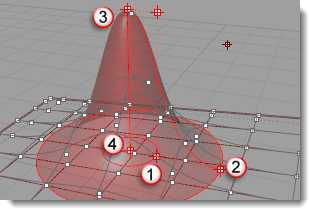
Falloff (1), Radius (2), Versatz (3), Anker (4).
Optionen
Vertikal
Verschiebt Objekte vertikal zur Konstruktionsebene.
 Kopieren=Ja/Nein
Kopieren=Ja/Nein
Definiert, ob Objekte kopiert werden oder nicht. Es erscheint ein Pluszeichen am Cursor, wenn der Kopiermodus aktiviert ist.
Der Befehl OptionKopierenSpeichern bestimmt, ob die ausgewählte Option als Standard verwendet wird.
AlleVerknüpfen
Verknüpft Falloff, Radius, Versatz und Anker, so dass bei einer Änderung alle geändert werden.